Omogoči posredovanje vrat za Phicomm K2
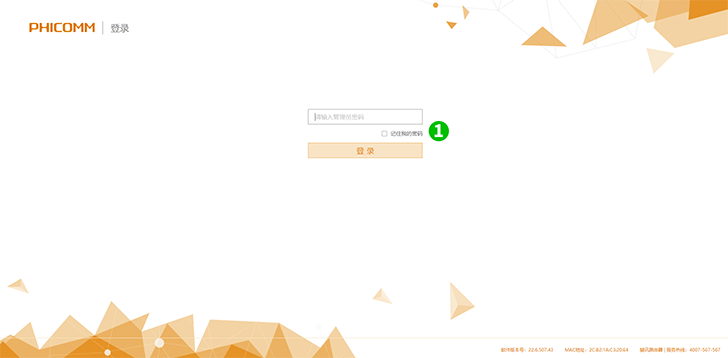
1 Prijavite se v usmerjevalnik K2 z geslom s spletnim brskalnikom (privzeti IP: 192.168.2.1)
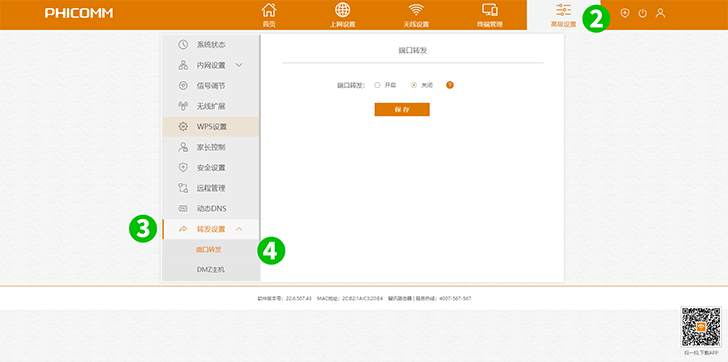
2 V zgornjem meniju kliknite zavihek " Advanced Settings "
3 V levem meniju kliknite na zavihek » Port settings vrat«
4 V podmeniju kliknite na kartico " Port forwarding "
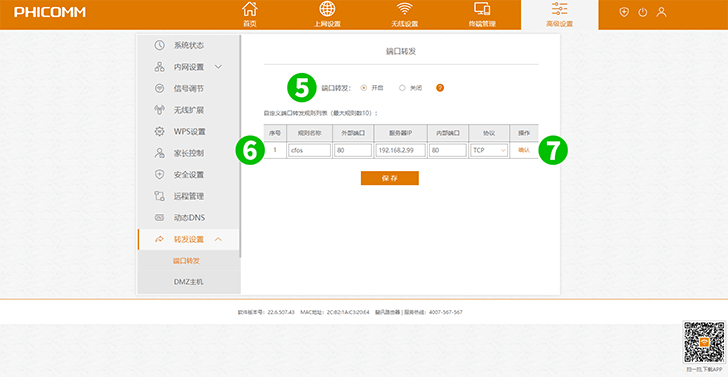
5 Kliknite " Open " posredovanje Open
6 Vnesite ime pravila
V spustnem meniju izberite protokol (TCP)
Vnesite External port (80)
Vnesite zadnjo številko IP naslova računalnika, v katerem deluje cFos Personal Net
Vnesite Internal port (80)
7 Kliknite na " Confirm "
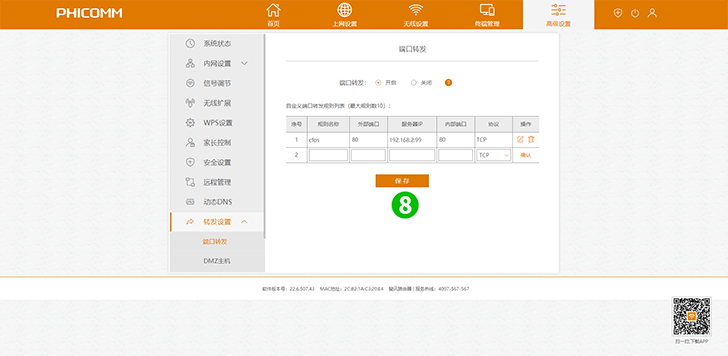
8 Kliknite " Save "
Posredovanje vrat je zdaj konfigurirano za vaš računalnik!
Omogoči posredovanje vrat za Phicomm K2
Navodila za aktiviranje posredovanja vrat za Phicomm K2